iTunes предлагает много хорошей музыки. Вот почему это нормально, только если вы время от времени переносите музыку с iTunes на iPhone из плейлиста iTunes на iPhone. Однако, сделав это несколько раз, вы, должно быть, потратили много времени на эту рутинную работу. К сожалению, это ваш единственный вариант, если вы хотите продолжать слушать плейлист iTunes, но действительно ли это ваше последнее средство?
Как назло, Apple разработала для нас способ легко синхронизировать плейлист iTunes с iPhone. Таким образом, вам никогда не придется переносить музыку вручную, потому что iTunes сделает это за вас. Самое приятное в этом то, что это бесплатно.
Итак, в этом руководстве вы узнаете, как синхронизировать музыку из iTunes на iPhone, не тратя ни копейки. Мы также обсудим альтернативу, если вы хотите упростить эту задачу. Давайте начнем!
Содержание статьи Часть 1. Зачем нужно синхронизировать плейлист iTunes с iPhone?Часть 2. Как с легкостью синхронизировать список воспроизведения iTunes с iPhone?Часть 3. Перенос плейлиста iTunes на iPhone без синхронизацииЧасть 4. Резюме
Без сомнения, iTunes - очень мощная программа. Вы можете использовать его для простого доступа к файлам. Кроме того, вы получаете доступ к эксклюзивному контенту через программное обеспечение. Однако это не идеально. Существуют ограничения, поэтому принимаются лучшие решения. Так о каких именно ограничениях мы говорим?
Основным ограничением iTunes является то, что он больше не обновляется. В конце концов, Apple уже довольно давно отказалась от этого. Искать альтернативы - это нормально. Но, конечно, у iTunes есть и другие ограничения, помимо следующих:
Эти и многие другие ограничения - причина отказа от iTunes. И именно поэтому мы пытаемся вместо этого синхронизировать плейлист iTunes с iPhone. Таким образом, мы больше не будем использовать iTunes для передачи файлов вручную.
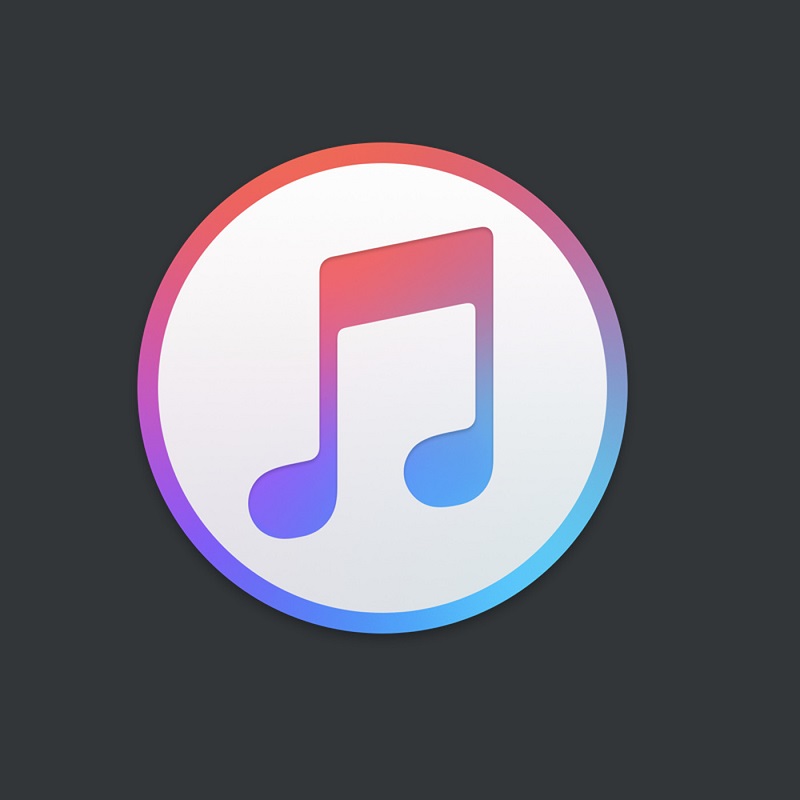
Кстати, синхронизация плейлиста iTunes с iPhone дает несколько преимуществ, и именно об этом мы и поговорим прямо сейчас. Давайте продолжим с этими преимуществами:
Как видите, вы не только сможете избежать ограничений и недостатков iTunes, но также сможете воспользоваться преимуществами синхронизации плейлиста iTunes с iPhone.
Теперь вы знаете ограничения и преимущества синхронизации iTunes. Итак, как мне получить доступ к моей медиатеке iTunes на моем iPhone? Вам доступны три метода.
Первый способ — использовать iTunes для синхронизации плейлистов iTunes с iPhone. Конкретные шаги вы можете посмотреть ниже:
Шаг 1. Начните с подключения iPhone к компьютеру с помощью USB-кабеля. Если iTunes не открывается автоматически, обязательно запустите его.
Шаг 2. В окне iTunes найдите и нажмите на свой iPhone вверху. Затем перейдите в раздел «Музыка» и установите флажок «Синхронизировать музыку».
Шаг 3. Выберите «Выбранные плейлисты, исполнители, альбомы и жанры». Оттуда выберите конкретный плейлист, который вы хотите синхронизировать с вашим iPhone.
Шаг 4. Чтобы завершить процесс, нажмите кнопку «Применить» внизу. Это действие добавит выбранный плейлист на ваш iPhone.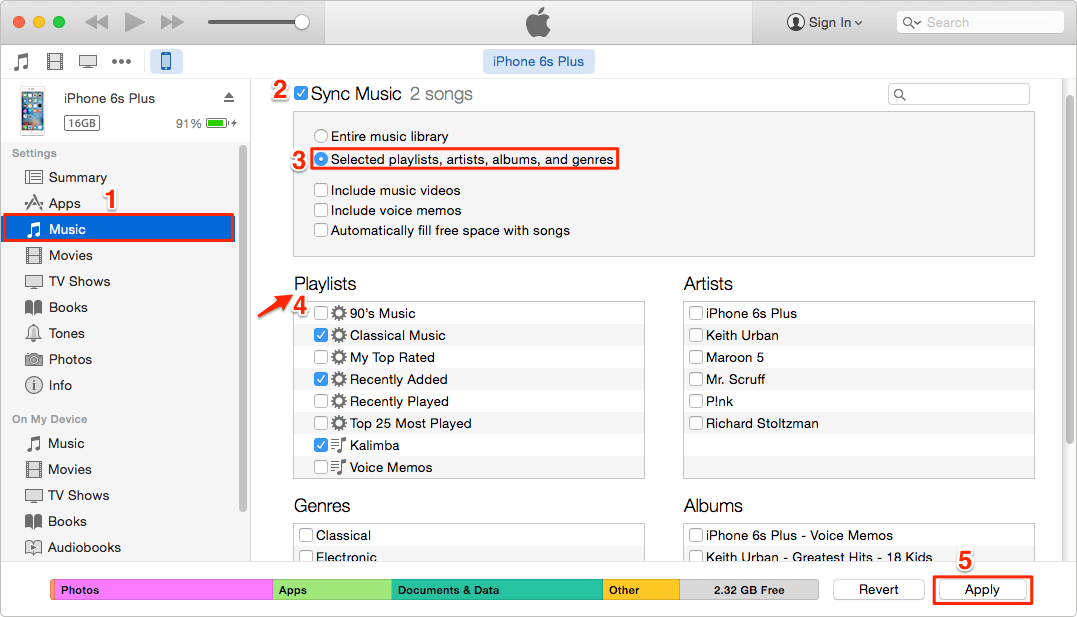
Если вы подписались на Apple Music. Вы также можете выполнить следующие действия, чтобы узнать, как синхронизировать плейлисты iTunes с iPhone по беспроводной сети с помощью музыкальной библиотеки iCloud.
Шаг 1. Начните с запуска iTunes на своем компьютере. Перейдите в строку меню в верхней части окна iTunes и выберите «Редактировать» > «Настройки». Включите «Музыкальную библиотеку iCloud» на вкладке «Общие», затем нажмите «ОК».
Шаг 2. Разрешите iCloud сопоставить и загрузить вашу музыкальную библиотеку. После завершения процесса откройте приложение «Музыка» на своем iPhone. Нажмите на вкладку «Моя музыка» и выберите «Музыкальная библиотека iCloud».
Примечание: Для использования музыкальной библиотеки iCloud требуется подписка на Apple Music, стоимость которой составляет 10 долларов в месяц. Кроме того, с помощью этого метода можно синхронизировать только музыку, доступную в iTunes Store.
Эти два метода подчеркивают определенные ограничения при попытке импортировать плейлисты iTunes на iPhone с помощью iTunes или iCloud. Теперь мы представим альтернативу, которая является бесплатной и не зависит от iTunes или iCloud, позволяя вам синхронизировать плейлисты iTunes с вашим iPhone без риска потери данных.
Из приведенного выше руководства по синхронизации плейлистов iTunes с iPhone вы можете видеть, что весь процесс может быть немного сложным и имеет определенные ограничения. Здесь мы хотели бы предоставить профессиональный инструмент - TuneSolo, который поможет вам бесплатно загрузить песни iTunes и перенести их на любое устройство.
TuneSolo Конвертер Apple Music это инструмент с возможностью извлекать файлы из плейлиста iTunes и скачать их по отдельности. Самое приятное в этом то, что вы можете хранить загруженные файлы навсегда, так что это огромное преимущество. Если вы думаете, что это программное обеспечение было бы очень полезным, вы можете узнать о нем подробнее ниже:
Главная особенность:
Другие характеристики:
Без сомнения, TuneSolo это мощный инструмент. Ниже приведены инструкции по переносу iTunes на iPhone с помощью этого программного обеспечения:
Хотя изложенное выше является простым, у нас все же есть некоторые детали, которые могут помочь вам в этом.
На вашем компьютере убедитесь, что iTunes установлен. После этого вы можете открыть Apple Music Converter. После открытия вы увидите список на главной странице. Здесь вы должны выбрать песни из плейлиста iTunes, которые вы хотите перенести на свой iPhone.

Выбрав песни из плейлиста iTunes, прокрутите вниз до нижней части. Здесь вы найдете настройки вывода. Просто отрегулируйте расположенные здесь настройки, такие как кодек, битрейт, частоту дискретизации и другие.

Нажмите кнопку «Преобразовать», чтобы начать преобразование выбранных вами песен плейлиста iTunes. Теперь все, что вам нужно сделать, это подождать, пока все не закончится.

Ваш последний шаг — подключить iPhone к компьютеру. После подключения перетащите файлы, которые вы скачали с помощью TuneSolo и поместите их во внутреннюю память iPhone.
iTunes уже давно заброшен. Следовательно, в программе много ошибок. Вот почему вам предлагается синхронизировать плейлист iTunes с iPhone как можно скорее, чтобы избежать возможных проблем.
С этим руководством это должно быть легкой задачей для вас. Кроме того, вы научились не только синхронизировать, но и переносить плейлист iTunes на свой iPhone. Этого должно быть более чем достаточно, чтобы вам было легче.
Главная
Конвертер Apple Music
3 простых варианта синхронизации плейлиста iTunes с iPhone БЕСПЛАТНО
Комментарии(0)
Ответить
1. Ваше имя
2.Ваша электронная почта
3.Ваш отзыв
Copyright © 2025 TuneSolo Software Inc. Все права защищены.
Оставить комментарий
1. Ваше имя
2.Ваша электронная почта
3.Ваш отзыв
Отправить